Microsoft bietet verschiedene Lizenzen für Schulen und Bildungseinrichtungen an. Die Angebote mit der Bezeichnung Microsoft 365 Education unterscheiden sich im Umfang und demnach auch im Preis. Es gibt sogar ein kostenloses Angebot, das die wichtigsten Anwendungen sowie ausreichend Speicherplatz in der Cloud enthält.
Falls Du als Lehrkraft keine Lizenz von Deiner Schule gestellt bekommst, kannst Du alternativ über ein eigenes Abonnement von Microsoft 365 nachdenken und viele Anwendungen dann trotzdem verwenden. Weitere Infos dazu findest Du ebenfalls in diesem Beitrag.
Unterschiede der Lizenzen für Microsoft 365 Education
- Jede Lizenz für Microsoft 365 erlaubt Dir den Zugriff aufs gleichnamige Online-Portal. Diese Benutzeroberfläche öffnest Du im Internetbrowser. Dort findest Du dann nahezu alle Anwendungen als sogenannte Web-Apps, die Du an jedem Gerät und an jedem Ort öffnen und nutzen kannst. In einem früheren Beitrag stelle ich Dir die Online-Versionen der Office-Programme vor.
Office Online: Web-Apps für Word, Excel, PowerPoint & Co.
- Zu jeder Lizenz gehört außerdem der Online-Speicher OneDrive. Je nach Lizenz hast Du dort zwischen 5 und 1.000 Gigabyte Speicherplatz für Deine Dokumente, Präsentationen, Bilder, Videos und sonstige Dateien zur Verfügung.
- Mit einer kostenpflichtigen Lizenz für Microsoft 365 hast Du einen entscheidenden Vorteil: Office-Anwendungen wie Word, Excel, OneNote, PowerPoint und Outlook kannst Du dann nicht nur als Web-App im Browser nutzen, sondern auch auf Deinem PC, Laptop und Tablet installieren. Diese Versionen haben deutlich mehr Funktionen als ihre Online-Pendants und sind nicht auf eine ständige Internetverbindung angewiesen.
- Mit jeder Lizenz hast Du Zugriff auf den KI-Assistenten Microsoft Copilot, mit dem Du u. a. Texte verfassen, Bilder generieren und Infos recherchieren kannst. Nur für dessen Integration in die Office-Programme brauchst Du noch eine weitere Lizenz, die zusätzlich kostenpflichtig ist.
Microsoft Copilot für Schulen und Lehrer – teilweise kostenlos!
- Bestimmte Schullizenzen umfassen zusätzlich noch das Betriebssystem Windows als Education-Version mit allen üblicherweise vorinstallierten Apps sowie hilfreiche Software zum Verwalten von Lehrer- und Schülergeräten. Mit Tools wie Intune for Education oder School Data Sync kommen die meisten Lehrkräfte aber wohl nicht in Berührung.
Die beliebtesten Schullizenzen für Microsoft 365
Die Schullizenzen lassen sich nicht direkt bei Microsoft bestellen, sondern bei verschiedenen Vertriebspartnern. Als Lehrer*in musst Du Dich ja meist nicht mit der Anschaffung auseinandersetzen. Trotzdem ist es natürlich sinnvoll zu wissen, welche Lizenz Dir mit welchen Möglichkeiten zur Verfügung steht. Das sind nach meiner Erfahrung die bekanntesten:
Office 365 Education A1
Viele Schulen beziehen das für Bildungseinrichtungen kostenlose Angebot Office 365 Education A1. Es enthält die wichtigsten Apps und Dienste als Online-Versionen (s. o.) sowie 100 GB Speicherplatz zu jedem Benutzerkonto.
Zum Kennenlernen und für die Einführung in der Schule ist diese Lizenz meist ausreichend. Ich kenne zahlreiche Schulen, die ausschließlich mit dieser kostenlosen Variante arbeiten, dafür aber auf bestimmte Funktionen verzichten müssen.
Hast Du eine E-Mail-Adresse von Deiner Schule? Dann kannst Du auf dieser Webseite prüfen, ob Du das Angebot sogar schon in Anspruch nehmen kannst:
Voraussetzung dafür ist in der Regel, dass die Internetdomain Deiner Schule bei Microsoft bekannt und entsprechend registriert ist.
Microsoft 365 A3 / Microsoft 365 A5
Diese kostenpflichtigen Lizenzen erlauben die Installation und Nutzung aller Office-Anwendungen auf dem PC, Laptop und Tablet. Dazu kommen weitere Apps und Programme, zum Beispiel das Online-Buchungs-Tool Bookings, die Datenbank-Software Access sowie diverse Sicherheits-Software – je nach Lizenzstufe.
Den vollständigen Überblick über die Angebote für Schulen findest Du auf der offiziellen Website von Microsoft:
Du bist Dir unsicher, ob Deine Schule schon Lehrer-Lizenzen für Microsoft 365 Education zur Verfügung hat? Am besten erkundigst Du Dich bei Deiner Schulleitung, dem zuständigen IT-Verantwortlichen oder dem Schulträger, welche Lizenz Dein Kollegium und Deine Schüler nutzen können.
Lizenzen für Lehrer und Schüler
Als wäre die Sache nicht schon kompliziert genug: Innerhalb von Microsoft 365 Education gibt es noch die Unterscheidung zwischen Lizenzen für Lehrpersonal auf der einen Seite und Lizenzen für Schüler und Studenten auf der anderen Seite. Diese Rollenverteilung ist später bei der Nutzung der Software wichtig und regelt, welche Personen auf welche Bereiche zugreifen dürfen.

Die Zuordnung der Lizenzen nimmt ein Administrator vor, wenn er neue Benutzerkonten anlegt. Nach der Einrichtung von Microsoft 365 Education muss dann aber niemand mehr groß über die verschiedenen Lizenzen nachdenke. Versprochen!
Alternative für Lehrer: Persönliche Lizenz für Microsoft 365
Falls Dir Deine Schule keine Lizenz zur Nutzung der Office-Programme zur Verfügung stellt, kannst Du die Software auch leicht selbst abonnieren. Für Privatpersonen gibt es die Varianten Microsoft 365 Single für eine Person sowie Microsoft 365 Family für bis zu 6 Personen – jeweils mit 1 Terrabyte Speicherplatz in der Cloud. Bei Online-Händlern wie Amazon.de findest Du regelmäßig Angebote dafür.
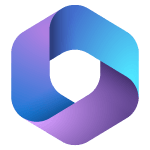
Microsoft 365 Single / Family
Lizenz für Privatpersonen mit den bekannten Office-Programmen und Cloud-Speicher
So kannst Du die Office-Anwendungen auf Deinen eigenen Geräten installieren und sorgenfrei auch für private Zwecke nutzen. Die Software kannst Du dann zudem parallel mit dem Microsoft-Konto von Deiner Schule verbinden. So hast Du direkten Zugriff auf alle Dateien in der dortigen Cloud.
Ein kostenloses Benutzerkonto gibt es übrigens auch für Privatpersonen. Dann ist der Speicherplatz für OneDrive auf 5 Gigabyte begrenzt. Die Web-Apps sind abgespeckt, aber zum Ausprobieren und für einfache Aufgaben sollte selbst diese Variante ausreichen.




